随着技术的不断进步,使用Windows7操作系统的笔记本依然有一定的需求。对于使用华硕笔记本的用户来说,本教程将为您提供一份详细的Win7安装教程,帮助您轻松完成系统安装,以满足个人需求。

1.检查硬件兼容性
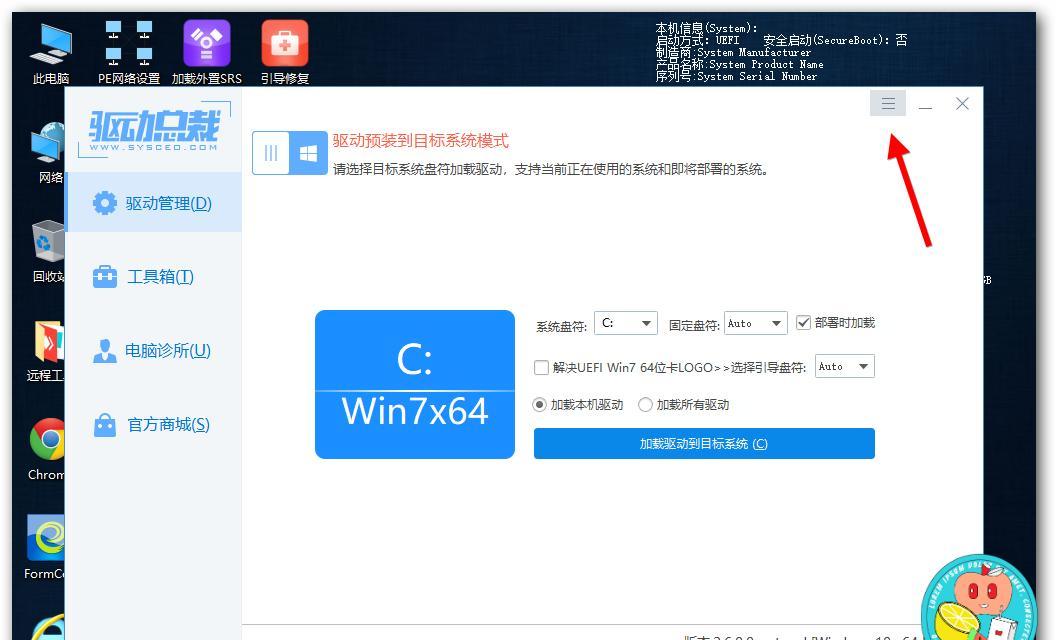
在安装Windows7之前,首先需要确保您的华硕笔记本硬件与该操作系统兼容。尤其需要注意处理器、内存和硬盘的要求是否满足。
2.备份重要数据
在安装任何操作系统之前,备份重要数据至外部存储设备是非常必要的。确保您的个人文件、照片和其他重要数据得到妥善保存。
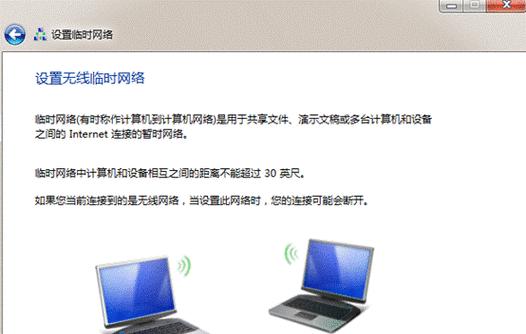
3.获取Windows7安装介质
您可以从官方渠道购买或下载Windows7安装光盘或ISO文件。确保获取到合法且可信赖的安装介质。
4.准备安装启动介质
使用软件如Rufus或WindowsUSB/DVDDownloadTool制作一个可引导的安装启动介质,以便在华硕笔记本上进行系统安装。
5.进入BIOS设置
在华硕笔记本开机启动时,按下相应快捷键(一般是F2或Delete键)进入BIOS设置界面。确保将启动顺序调整为从USB或DVD启动。
6.启动安装程序
将制作好的安装启动介质插入华硕笔记本,重新启动电脑。按照屏幕上的提示,选择语言、时区等设置,并点击“安装”按钮开始安装程序。
7.选择系统版本和许可证
根据您的需求选择合适的Windows7版本,并阅读并接受微软的许可协议。
8.硬盘分区与格式化
选择一个适当的硬盘分区进行系统安装,并根据需求选择是否进行快速格式化。请注意,格式化会清除硬盘上的所有数据,请谨慎操作。
9.完成系统安装
等待系统文件的复制和安装过程完成,期间可能需要重新启动数次。耐心等待系统安装完成。
10.安装驱动程序
安装完成后,您的华硕笔记本可能需要安装相应的驱动程序,以保证硬件正常工作。请确保从官方网站下载并安装正确的驱动程序。
11.更新系统和软件
在安装完驱动程序后,通过WindowsUpdate更新系统和软件至最新版本,以确保系统的稳定性和安全性。
12.安装常用软件
根据个人需求,安装您常用的软件和应用程序,以便进行工作、娱乐等操作。
13.设置个人偏好
根据个人喜好设置桌面壁纸、显示效果、桌面图标布局等个性化设置,以使系统更符合您的使用习惯。
14.安全防护设置
安装杀毒软件和防火墙等安全工具,确保您的华硕笔记本在使用过程中得到充分的保护,避免受到恶意程序的侵害。
15.系统优化与维护
定期清理垃圾文件、优化系统性能,并定期进行系统备份,以保证华硕笔记本的稳定性和可靠性。
通过本教程,您可以轻松了解并掌握在华硕笔记本上安装Windows7操作系统的详细步骤和注意事项。遵循正确的操作流程和注意事项,您将能够成功完成系统安装,并享受到Windows7带来的功能和特点。







